Excel公式复制,引用内容不变的方法
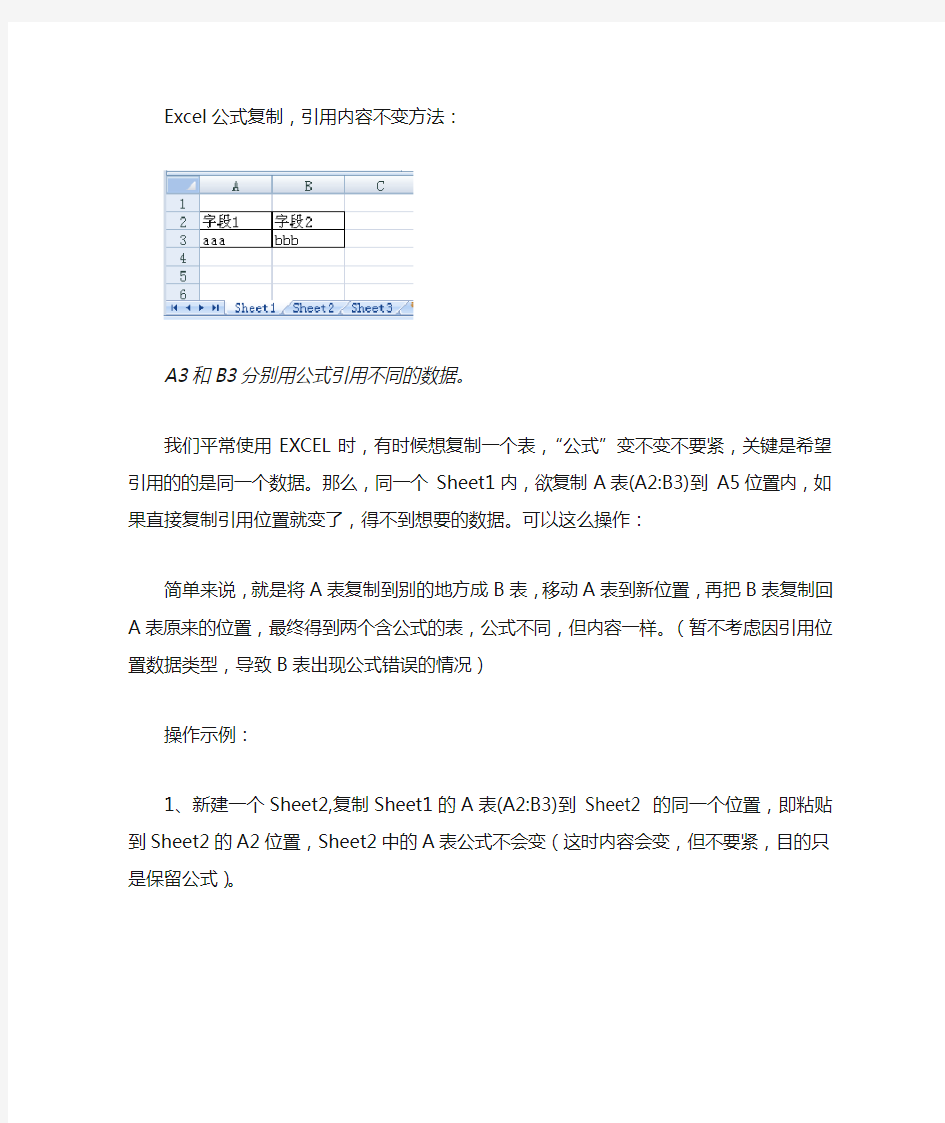
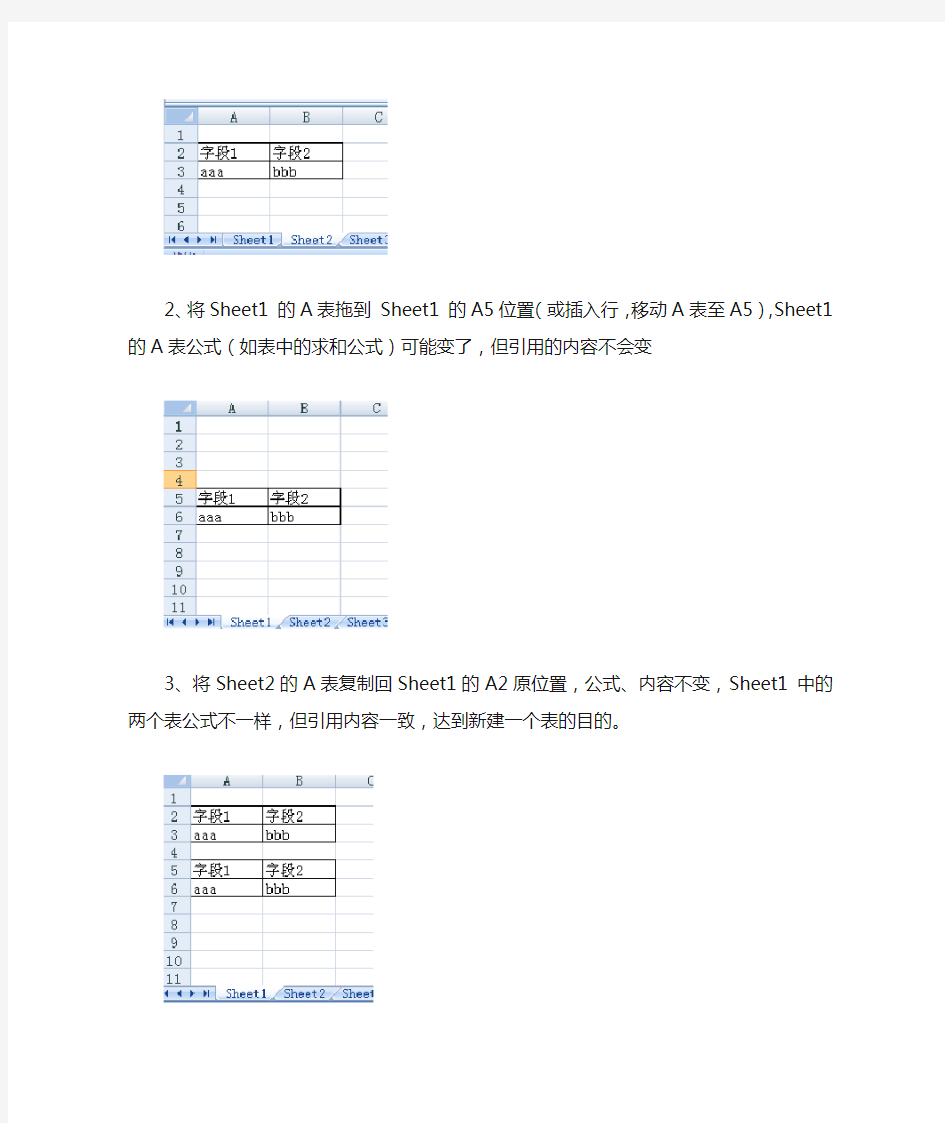
Excel公式复制,引用内容不变方法:
A3和B3分别用公式引用不同的数据。
我们平常使用EXCEL时,有时候想复制一个表,“公式”变不变不要紧,关键是希望引用的的是同一个数据。那么,同一个Sheet1内,欲复制A表(A2:B3)到A5位置内,如果直接复制引用位置就变了,得不到想要的数据。可以这么操作:
简单来说,就是将A表复制到别的地方成B表,移动A表到新位置,再把B表复制回A表原来的位置,最终得到两个含公式的表,公式不同,但内容一样。(暂不考虑因引用位置数据类型,导致B表出现公式错误的情况)
操作示例:
1、新建一个Sheet2,复制Sheet1的A表(A2:B3)到Sheet2 的同一个位置,即粘贴到Sheet2的A2位置,Sheet2中的A表公式不会变(这时内容会变,但不要紧,目的只是保留公式)。
2、将Sheet1 的A表拖到Sheet1 的A5位置(或插入行,移动A表至A5),Sheet1 的A表公式(如表中的求和公式)可能变了,但引用的内容不会变
3、将Sheet2的A表复制回Sheet1的A2原位置,公式、内容不变,Sheet1 中的两个表公
式不一样,但引用内容一致,达到新建一个表的目的。
如何运用公式把一张EXCEL里的数据链接到另一张EXCEL里
在Excel中,一个表格怎样引用另一个表格的数据? 在平时的统计中,经常根据需要在Excel中进行一个表格直接引用另一个表格的数据工作;若是把数据直接复制粘贴过来,则数据没有对应的生成功能(也就是若是复制粘贴的数据,原表格的数据变化了,复制粘贴的数据不会变化),若采用以下的步骤来操作,进行数据的引用则可以解决这个统计过程中的小烦恼: 1.首先同时打开两个表格,然后在其中一个表格表1(如:《初三1.2班段考数学成绩》)的某单元输入“=”且使其呈输入状态; 2.在另一个表格表2(如:《2016.中考成绩统计表(参考人数)》)点一下所需要引用的数据; 3.然后回车(必须按回车,这一点很重要!),也可以回到表1按回车. 4.返回表1就可以看到刚才输入“=”的单元格的引用的表2数据; 5.再次单击该单元格,就可以在公式栏看到“=201 6. 中考成绩统计表(参考人数)!B10”;或“=2016. 中考成绩统计表(参考人数)!$B$10”; 6.若在公式里的序号中生成插入了“$’(在同一工作薄中电子表格之间的相互引用则序号不会生成“$”,在不同工作薄中电子表格的相互引用则有“$”),记住将“$”符号删除掉; 7.将鼠标指向该单元格的右下角,呈黑“+”字型,双击或拖移(可以上下左右拖移)“复制”出其它数据. 值得注意的是: ①.可以向下、向左或整体拖移出其它引用表(表2)相对应... 的数据;②.引用表表2的数据发生变化,则表1的数据也要发生相应的变化; ③.若关闭或删除或恢复表2,则打开表1会有“更新”还是“不更新”的提示. “更新”就是要随现有的数据的变化而变化,不更新”就是保留原引用的数据;④.删除表2,则表1源单元格不能拖移到其它相应的数据;若移动表2的盘符和文件夹的位置(桌面除外),则要在表1的源单元格公式栏的前面修改盘符和文件夹的实际位置后才能拖移出相应的数据.注意:若关闭表2,则在公式栏会显示盘符、文件夹、文件名和源单元格的序列号等完整的名称(见下面的截图),呈打开且是能引用的状态则在公式栏不会显示. ⑤. 引用只能引用数据,不能引用文本格式.引用时要注意是否有合并和拆分单元格的情况.合并的单元格引用到未合并的单元格,引用时数据会默认到第一个单元格,其余的会显示为0和#VALUE!(见下面的截图),可以在引用完后再根据表2的格式合并或拆分单元格);未合并的的单元格不能引用到合并的单元格,一句话要具有“相同的单元格大小”,要直接引用需重新按表2设置成“相同大小”的单元格.
EXCEL中的绝对引用相对引用混合引用全解析
E X C E L中的绝对引用相 对引用混合引用全解析 This model paper was revised by the Standardization Office on December 10, 2020
$美元符号在Excel单元格数据区域中,代表的是绝对引用。 绝对引用,一般是在函数的参数中使用。 那么,当我们使用函数,在填写其参数的数据区域的时候,如何通过F4快捷键来快速自动的输入绝对引用呢方法如下。 比如下表。 上表中,我们使用了函数,现在,把FX输入框的函数公式全部选中。 ①按一次F4键 将变成如下的绝对引用,=SUM($A$1:$B$5),注意哦,这种形式成为行列的绝对引用。 ②按两次F4键 将变成如下的绝对引用,=SUM(A$1:B$5),这种形式称为行的绝对引用。 ③按三次F4键
将变成如下的绝对引用,=SUM($A1:$B5),这种形式成为列的绝对引用。 如果按下第四次F4键,将变成普通的引用。如此循环。 用法的要点就是,选择整个公式或者函数中的某个数据区域或某个单元格的引用区域,按下F4键不断进行调换就行了。 知识扩展:Excel中单元格引用的知识 ①相对引用 公式中的相对单元格引用(例如 A1)是基于包含公式和单元格引用的单元格的相对位置。如果公式所在单元格的位置改变,引用也随之改变。如果多行或多列地复制公式,引用会自动调整。默认情况下,新公式使用相对引用。例如,如果将单元格 B2 中的相对引用复制到单元格 B3,将自动从 =A1 调整到 =A2。 ②绝对引用
单元格中的绝对单元格引用(例如$A$1)总是在指定位置引用单元格。如果公式所在单元格的位置改变,绝对引用保持不变。如果多行或多列地复制公式,绝对引用将不作调整。默认情况下,新公式使用相对引用,需要将它们转换为绝对引用。例如,如果将单元格 B2 中的绝对引用复制到单元格 B3,则在两个单元格中一样,都是$A$1。 ③混合引用 混合引用具有绝对列和相对行,或是绝对行和相对列。绝对引用列采用$A1、$B1 等形式。绝对引用行采用 A$1、B$1 等形式。如果公式所在单元格的位置改变,则相对引用改变,而绝对引用不变。如果多行或多列地复制公式,相对引用自动调整,而绝对引用不作调整。例如,如果将一个混合引用从 A2 复制到 B3,它将从 =A$1 调整到 =B$1。
如何在Excel中引用其它位置的数据
如何在Excel中引用其它位置的数据 在使用Excel电子表格时,有时会引用其它表格中的数据。引用其它表格中数据的情况有三种,第一种:引用同一工作薄(即同一个文件)中其它工作表中的数据;第二种:引用同一文件夹下其它工作薄中的数据;第三种:引用不同文件夹下其它工作薄中的数据。本文介绍在这三种情况下引用Excel中的数据。本文以在“总数据”工作薄中引用“原数据1”和“原数据2”中的数据为例来讲解。 第一种情况:引用同一工作薄中其它工作表中的数据。 如:在“原数据1”工作薄Sheet2工作表C4单元格中引用Sheet1工作表中C4单元格的数据。 在Sheet2工作表C4单元格中输入如下公式:=Sheet1!C4,按回车键,即可显示出来结果。 引用前引用后 第二种情况:引用同一文件夹下不同工作薄中的数据。 如:在“总数据”工作薄Sheet1工作表C4单元格中引用“原数据1”和“原数据2”工作薄Sheet1工作表C4单元格中的数据之和。
在“总数据”工作薄Sheet1工作表C4单元格中输入公式:=’[原数据1.xls]Sheet1’!C4+’[原数据2.xls]Sheet1’!C4,按回车键,即可。 引用其它工作薄时要带文件类型名称,即“.xls”,且引号为英文状态下的单引号“’”。 第三种情况:引用不同文件夹下工作薄中的数据。 把“原数据2.xls”文件放到其它目录中,如:“F:\书籍”文件夹下。 如:在“总数据”工作薄Sheet1工作表E6单元格中引用“F:\书籍”文件夹下“原数据2”工作薄Sheet1工作表E6单元格中的数据。 在“总数据”工作薄Sheet1工作表E6单元格中输入公式:=’ F:\书籍\[原数据2.xls]Sheet1’!E6,按回车键即可。 后记:
EXCEL引用数据方法
excel数据引用公式的使用方法 excel数据引用分为四种,我给大家简单介绍下: 1、excel数据相对引用。这种最为简单,通常大家都知道,就是普通的公式计算。简单介绍几个公式,相信大家都很清楚。 1)、在d2单元格中需要计算:数据一和数据二的平均数与数据三的差。就可以输入 =(A2+B2)/2-C2 或者输入 =sum(A2:B2)/2-C2 其中,括号必须是英文状态或者是半角中文状态,其中的列号ABC输入大小写没有关系,都会自动变成大写。如果求和的数据过多则不要用加号了,用sum求和函数较为方便。(求括号内英文冒号两侧的单元格之间的数据之和)sum函数不但可以求横向的行之和、竖向的列之和,还可以求对角线所辖区域的矩形区域之和。 2)、计算:数据一、数据二、数据三的最大值与最小值的差,可以输入: =max(a2:d2)-min(a2:d2) 其中,max是求最大值函数,min是求最小值函数。和sum一样,这两个函数都支持对角线所辖区域矩形的数据运算。 3)、计算:如果数据一大于1500,则综合数据是数据一、数据二、数据三求和,若数据一介于1000至1500之间则计算数据一和数据二之和,若数据一低于1000,则只记录数据一的结果。(这个例子在公司计算工资的时候很常用,但是要非常小心边界的判断,需要的时候可以用>=表示大于等于,用<=来表示小于等于)关于这个if判断语句的写法要非常小心括号的运用,我们可以在有图早期的一篇个人所得数计算公式中看到多次嵌套的运用。 =IF(A2>1500,SUM(A2:C2),IF((A2<1000),A2,SUM(A2:B2)))
这三个例子主要是介绍大家常见的三种模式:直接运算,用excel的函数进行运算,用程序语句进行运算。(这种提法是我自己随便想的,不一定有真正的三中模式之说。) 2、excel数据的绝对引用。参加了办公自动化培训班的朋友和自学excel的朋友应该对他不陌生。举例说明一下,还以上面的那些数据为例: 计算数据一中每个数据与最大值的差。(呵呵,也很常用的,就是计算平级的人或者部门之间的差距) 我们一般会在d2单元格输入 =MAX(A2:A6)-A2 可是我们无法通过拖动,生成但d3、d4、d5等下面单元格的数据,当我们拖动的时候,在d3单元格变成了 =MAX(A3:A7)-A3 这显然不是我们要的,我们在d3单元格想要的是 =MAX(A2:A6)-A3 所以,我们可以使用$来固定那些需要不变的数据,如上面a2单元格的公式就可以写成 =MAX(A$2:A$6)-A2 随你怎样拖动,max计算的区域就不会变化了。如果你想固定的更牢靠一点,可以在列标号前加$。 3、同文件内excel表间引用。同文件内不同表之间的数据引用和计算通常是使用英文状态的引号表名结合而来的,例如本例中:
excel怎样引用其他工作薄中的数据
excel怎样引用其他工作薄中的数据 在公式中,用户除了可以引用当前工作表的单元格数据外,还可以引用其他工作薄中的数据。 1.如图:需要将“十二月份工资”工作薄中的“工资”列的数值与“年终奖励”工 作薄中的“奖励金额”列的数值相加,并显示在“年终奖励”工作薄中的“应发 工资”列。 2.“年终奖励”工作薄中,选择C2单元格,输入“=B2+”,不要按回车确 认。
3.再点“十二月份工资”工作薄中B2单元格进行选择,选择后,“年终奖励”工作 薄中C2会自动写入公式“=B2+[十二月份工资.xls]Sheet1!$B$2”。这个公式也 可以直接在“年终奖励”工作薄的C2单元格中输入,不过“[”、“]”不方便输 入,所以建议使用平铺窗口浏览,同一界面显示打开的所以工作薄。 公式表示:当前工作表中的B2单元格内的数值+“十二月份工资.xls”工作薄中 “Sheet1”工作表中B2单元格内的数值 引用其他工作薄的数据,格式为:[工作薄名称]工作表名称!单元格地址
4.输入公式后按回车,显示结果。 5.因为按上述方式输入的公式为绝对引用,如果直接复制C2单元格填充至C3: C5,计算会出错,所以完成C3:C5区域的计算有以下两个办法: 一、用第二步到第四步的步骤完成C3:C5区域的计算; 二、左键双击C2单元格,删除公式中的两个“$”,公式成为“=B2+[十二月份工资.xls]Sheet1!B2”后是相对引用,再复制C2单元格填充至C3:C5即可。
注意事项 在引用其他工作薄中的数据时,所引用的工作薄必须打开,如果引用的工作薄没有打开,则必须给出所引用工作薄的完整路径,否则将不能计算出正确的结果。
Excel公式中引用地址方式简介
Excel公式中引用地址方式简介在Excel公式与函数中,经常引用单元格或单元格区域。单元格或单元格区域的引用有相对引用、绝对引用和混合引用三种。相对引用、绝对引用和混合引用的区别是,在公式中使用单元格或单元格区域的地址时,当复制公式时,地址的变化不同。具体情况举例说明:1.相对引用:复制公式时地址跟着发生变化,如: C1单元格中有公式:=A1+B1 当将公式向下复制时,到C2单元格时公式变为:=A2+B2,即行号随单元格行的改变而改变。 当将公式向右复制到D1单元格时变为:=B1+C1,即列标随单元格列的改变而改变。 可见相对引用时,公式中的地址随单元格行与列的改变而改变。 2.绝对引用:复制公式时地址不会跟着发生变化,如: C1单元格中有公式:=$A$1+$B$1 当将公式复制到C2单元格时仍为:=$A$1+$B$1 当将公式复制到D1单元格时仍为:=$A$1+$B$1 3.混合引用:复制公式时地址的部分内容跟着发生变化,如: C1单元格有公式:=$A1+B$1 当将公式复制到C2单元格时变为:=$A2+B$1,即公式中的A1单元格中的列标A不变,行号1改变为2;B1单元格中的行号1不变。 当将公式复制到D1单元格时变为:=$A1+C$1,即公式中的A1单元格中的列标A不变;B1单元格中的列标B改变为列标C,行号1不变。 规律:加上了绝对引用符“$”的列标和行号为绝对地址,在公式向旁边复制时不会发生变化,没有加上绝对地址符号的列标和行号为相对地址,在公式向旁边复制时会跟着发生变化。混合引用时部分地址发生变化。 下面利用Excel中具体的例子比较一下“C4”“$C4”“C$4”和“$C$4”之间的区别。 在一个工作表中,C4、C5中的数据分别是60、50,D4、D5中的数据分别是70、80。如果在E4单元格中输入“=C4”,那么将E4向下拖动到E5时,E5中的内容就变成了50,里面的公式是“=C5”,将E4向右拖动到F4,F4中的内容是70,里面的公式变成了“=D4”。如果把E4复制到F5,F5中的内容是80,里面的公式变成了“=D5”。 图1 相对引用
Excel中引用单元格
Excel中单元格的引用 如果你问我,“Excel中最重要的问题是什么?”我会毫不犹豫地告诉你:“公式。”然后你又追问我,“那么,公式中最重要的又是什么?”于是我再次毫不犹豫地告诉你:“单元格的引用”。客观地讲,公式的运用是Excel区别于Word和Access的重要特征,而公式又是由引用的单元格和运算符号或函数构成,因此,单元格的引用就成为Excel中最基本和最重要的问题。不懂得怎样引用单元格,就无法利用公式对数据进行操作,不懂得不同引用样式间的区别,也就无法根据不同的情况使用不同的引用样式来正确、便捷地处理公式和数据。怎么样,这么重要的内容你不想看看吗? 一、A1和R1C1引用样式 引用的作用在于标识工作表上的单元格或单元格区域,并指明公式中所使用的数据的位置。通过引用,可以在公式中使用工作表不同部分的数据,或者在多个公式中使用同一单元格的数值。还可以引用同一工作簿不同工作表的单元格、不同工作簿的单元格、甚至其它应用程序中的数据。Excel支持两种单元格的引用样式,即A1方式和R1C1样式。 1.A1引用样式 这是Excel默认的引用样式。列以大写英文字母表示,从A开始到IV结束,共计256列。行以阿拉伯数字表示,从1开始到65536结束,共计65536行。由于每个单元格都是行和列的交叉点,所以其位置完全可以由所在的行和列来决定,因此,通过该单元格所在的行号和列标就可以准确地定位一个单元格。描述某单元格时,应当顺序输入列字母和行数据,列标在前行号在后。例如,A1即指该单元格位于A列1行,是A列和1行交叉处的单元格。如果要引用单元格区域,应当顺序输入区域左上角单元格的引用、冒号(:)和区域右下角单元格的引用。以下是引用的示例。
excel数据引用公式的使用方法
现实中excel的功能已经能够帮助我们解决很多问题。今天一个同事问我了一个问题,说能否建立一个excel模板文件自动检测其他的excel文件,检测其中的数据,如果受检测的excel文件做任何数据的改动,这个模板文件会自动更新数据。想完成这一目的,使用excel的引用即可。 excel数据引用分为四种,我们给大家简单介绍下: 1、excel数据相对引用。这种最为简单,通常大家都知道,就是普通的公式计算。简单介绍几个公式,相信大家都很清楚。 1)、在d2单元格中需要计算:数据一和数据二的平均数与数据三的差。就可以输入 =(A2+B2)/2-C2 或者输入 =sum(A2:B2)/2-C2 其中,括号必须是英文状态或者是半角中文状态,其中的列号ABC输入大小写没有关系,都会自动变成大写。如果求和的数据过多则不要用加号了,用sum求和函数较为方便。(求括号内英文冒号两侧的单元格之间的数据之和)sum函数不但可以求横向的行之和、竖向的列之和,还可以求对角线所辖区域的矩形区域之和。 2)、计算:数据一、数据二、数据三的最大值与最小值的差,可以输入: =max(a2:d2)-min(a2:d2) 其中,max是求最大值函数,min是求最小值函数。和sum一样,这两个函数都支持对角线所辖区域矩形的数据运算。 3)、计算:如果数据一大于1500,则综合数据是数据一、数据二、数据三求和,若数据一介于1000至1500之间则计算数据一和数据二之和,若数据一低于1000,则只记录数据一的结果。(这个例子在公司计算工资的时候很常用,但是要非常小心边界的判断,需要的时候可以用>=表示大于等于,用<=来表示小于等
Excel 最重要的应用就是利用公式进行计算
Excel 最重要的应用就是利用公式进行计算。无论输入是纯粹的运算,还是引用其他单元格计算,只要在一个单元格中输入公式,就能得到结果。 个直接显示结果的设计对于绝大多数场合来说都是适用的,但某些情况下就不那么让人满意了。比如说在做工程施工的预结算编写,使用Excel,既要写出工程量的计算式,也要看到它的结果,于是这样相同的公式在Excel 里面要填两次,一次在文本格式的单元格中输入公式,一次是在数据格式的单元格中输入公式让Excel计算结果。 如何既能看到公式又能看到结果呢?这个问题笔者认为可以从两个方面考虑:方法是所谓“已知结果,显示公式”,先在数据格式单元格中输入公式让Excel计算结果,然后在相邻的单元格中看到公式;另一种方法所谓“已知公式,显示结果”,就是先在一个文本格式的单元格中输入公式,在相邻的单元格中看到结果。 ★已知结果,显示公式 假设C列为通过公式计算得到的结果(假设C1为“=A1+B1”,或者直接是数字运算“=2+3”),而相邻的D列是你需要显示公式的地方(即D1应该显示为“=A1+B1”或者“=2+3”)。 1. 打开“工具”菜单选择“选项”命令,出现“选项”对话框。 2. 在“常规”选项卡中,选中“R1C1引用方式”选项。 3. 定义名称,将“引用位置”由“=GET.CELL(6,Sheet1!RC[-1])”即可。这里的RC[-1]含义是如果在当前单元格的同行前一列单元格中有公式结果,则在当前单元格中得到公式内容,即在含公式结果单元格的同行后一列单元格显示公式内容;如果将RC[-1]改为RC[1],则在公式结果的同行前一列单元格显示公式内容。 4. 如果“引用位置”中含有“RC[-1]”,则在含公式结果单元格的同行后一列单元格中输入“=FormulaofResult”即可得到公式;如果“引用位置”中含有“RC[1]”,则在含公式结果单元格的同行前一列单元格中输入 “=FormulaofResult”即可得到公式。 提示:如果想要在含公式结果单元格的同行后数第2列中显示公式内容,则需要把“引用位置”中的“RC-1 ”改为“RC-2 ”。 ★已知公式,显示结果 假设C列为输入的没有等号公式(假设C1为“A1+B1”),而相邻的D列是你需要存放公式计算结果的地方(即D1显示A1和B1单元格相加的结果)。
Excel相对引用,绝对引用和混合引用的区别
Excel相对引用,绝对引用和混合引用的区别 规律:加上了绝对引用符“$”的列标和行号为绝对地址,在公式向旁边复制时不会发生变化,没有加上绝对地址符号的列标和行号为相对地址,在公式向旁边复制时会跟着发生变化。混合引用时部分地址发生变化。 相对引用、绝对引用和混合引用是指在公式中使用单元格或单元格区域的地址时,当将公式向旁边复制时,地址是如何变化的。具体情况举例说明: 1、相对引用,复制公式时地址跟着发生变化,如: C1单元格有公式:=A1+B1 当将公式复制到C2单元格时变为:=A2+B2 当将公式复制到D1单元格时变为:=B1+C1 2、绝对引用,复制公式时地址不会跟着发生变化,如: C1单元格有公式:=$A$1+$B$1 当将公式复制到C2单元格时仍为:=$A$1+$B$1 当将公式复制到D1单元格时仍为:=$A$1+$B$1 3、混合引用,复制公式时地址的部分内容跟着发生变化,如: C1单元格有公式:=$A1+B$1 当将公式复制到C2单元格时变为:=$A2+B$1 当将公式复制到D1单元格时变为:=$A1+C$1 还不懂的看图 随着公式的位置变化,所引用单元格位置也是在变化的是相对引用;而随着公式位置的变化所引用单元格位置不变化的就是绝对引用。 下面讲一下“C4”、“$C4”、“C$4”和“$C$4”之间的区别。 在一个工作表中,在C4、C5中的数据分别是60、50。如果在D4单元格中输入“=C4”,那么将D4向下拖动到D5时,D5中的内容就变成了50,里面的公式是“=C5”,将D4向右拖动到E4,E4中的内容是60,里面的公式变成了“=D4”。 现在在D4单元格中输入“=$C4”,将D4向右拖动到E4,E4中的公式还是“=$C4”,而向下拖动到 D5时,D5中的公式就成了“=$C5”。
EXCEL表格中公式大全1
Excel常用电子表格公式大全 1、查找重复内容: (格式—条件格式)公式=IF(COUNTIF($D$2:D2,D2)>1,"重复","不重复") 或 =IF(COUNTIF($D$2:D2,D2)>1,"重复","") =COUNTIF($D$2:$D$500,$D2)>=2 2、数据--筛选--高级筛选--输入数据区域--勾选"选择不重复记录"--确定 3、=COUNTIF(D$2:D2,D2)>1这个是提示一列中第二个重复。EXCEL一列内如何区分出重复的文字 问:EXCEL表的客户名录,如果区分是否重复 答:在客户名录后面一列(假设为B列)输入=if(countif($B$1:B1,B1)>1,"重复","不重复") 4、 EXCEL条件格式教程:用条件格式辨别重复数值 在excel2003中,我们会发现辨别一个范围中的重复数值是非常有帮助的。可以使用下面的条件格式公式。在该例子中,格式应用于范围A1:G2中所有非惟一单元格中=COUNTIF($A$1:$G$12,A1)>1 在一个范围中只对非重复数值应用格式,使用下面的公式 =COUNTIF($A$1:$G$12,A1)=1 实例: 将A1:G2中的重复值添加特殊的格式。 1.选择要设置交替行阴影的单元格区域A1:G2,点击菜单栏的“格式”——“条件格式”,将弹出“条件格式”对话框。 2.在“条件格式”对话框中的“条件1”下拉列表框中选择“公式”,然后在公式输入框中输入公式“=COUNTIF($A$1:$G$12,A1)>1”,并设置其格式为蓝色加粗。然后添加“条件2”公式为“=COUNTIF($A$1:$G$12,A1)=1”,并设置其格式为红色加粗。
Excel公式引用地址方式总结
Excel公式引用地址方式总结 规律:加上了绝对引用符“$”的列标和行号为绝对地址,在公式向旁边复制时不会发生变化,没有加上绝对地址符号的列标和行号为相对地址,在公式向旁边复制时会跟着发生变化。混合引用时部分地址发生变化。 相对引用、绝对引用和混合引用是指在公式中使用单元格或单元格区域的地址时,当将公式向旁边复制时,地址是如何变化的。具体情况举例说明: 1、相对引用,复制公式时地址跟着发生变化,如: C1单元格有公式:=A1+B1 当将公式复制到C2单元格时变为:=A2+B2 当将公式复制到D1单元格时变为:=B1+C1 2、绝对引用,复制公式时地址不会跟着发生变化,如: C1单元格有公式:=$A$1+$B$1 当将公式复制到C2单元格时仍为:=$A$1+$B$1 当将公式复制到D1单元格时仍为:=$A$1+$B$1 3、混合引用,复制公式时地址的部分内容跟着发生变化,如: C1单元格有公式:=$A1+B$1 当将公式复制到C2单元格时变为:=$A2+B$1 当将公式复制到D1单元格时变为:=$A1+C$1 还不懂的看图
随着公式的位置变化,所引用单元格位置也是在变化的是相对引用;而随着公式位置的变化所引用单元格位置不变化的就是绝对引用。 下面讲一下“C4”、“$C4”、“C$4”和“$C$4”之间的区别。 在一个工作表中,在C4、C5中的数据分别是60、50。如果在D4单元格中输入“=C4”,那么将D4向下拖动到D5时,D5中的内容就变成了50,里面的公式是“=C5”,将D4向右拖动到E4,E4中的内容是60,里面的公式变成了“=D4”。 图1 Excel工作表 现在在D4单元格中输入“=$C4”,将D4向右拖动到E4,E4中的公式还是“=$C4”,而向下拖动到D5时,D5中的公式就成了“=$C5”。 图2 Excel工作表 如果在D4单元格中输入“=C$4”,那么将D4向右拖动到E4时,E4中的公式变为“=D $4”,而将D4向下拖动到D5时,D5中的公式还是“=C$4”。 图3 Excel工作表 如果在D4单元格中输入“=$C$4”,那么不论你将D4向哪个方向拖动,自动填充的公式都是“=$C$4”。原来谁前面带上了“$”号,在进行拖动时谁就不变。如果都带上了“$”,在拖动时两个位置都不能变。
EXCEL公式的使用教案教学内容
E X C E L公式的使用教 案
EXCEL公式的使用教案 课时:1课时 教材分析: 科学技术出版社的《计算机应用基础》是根据省劳动和社会保障厅为满足技工学校非计算机专业开展计算机教学,普及计算机知识和培养复合型技能人才的需要而组织编写的。原教材第四章第三节公式使用部分示例较为简陋,单元格的引用部分基本纯理论剖析。笔者分析认为,该课时适合学生体验项目检测,故将课题定为“5.19举办与否”,补充单元格相对引用与绝对引用的具体实例,与教材示例模型一致,对学生使用公式作起始教学,又有所提升,能实现学生进行决策性实践活动,充分展示学生爱家乡锻炼其独立自主的个性。 学情分析 教学目标:根据学生已有认知结构、学习现状及教学大纲的要求,制定如下教学目标: (1)知识与技能 掌握Excel公式的基本操作(输入、修改等) 懂得复制公式和单元格地址的引用方法 (2)过程与方法 懂得利用Excel的公式计算日常工作的各种报表(例如:工资表、成绩表等)。 (3)情感态度与价值观 教育学生要公正、准确地做好各种报表;不要弄虚作假,养成良好的职业习惯。 并且做到“我爱XX,爱我XX” 重点难点 重点:单元格地址的引用(相对引用与绝对引用) 次重点:复制公式 难点:相对引用与绝对引用 教学方法及策略 教学准备 教学过程 新课导入 一、创设情境 作为市民,没有人不知道本届开游节是以“相约2003,亲近自然”为主题,并安排了十大主要活动,已从5月2日开始,到5月20日结束,历时19天,持续时间比以往更长,活动项目更多,同时政府投入更多、组织更早、群众参与性更强。有人说那么既然他的举办这么让人费心费力,这顿艺术大餐市民们就省了吧,然而5·19的举办仅仅是一顿艺术大餐这么简单吗?统计局告诉了我们相应的数据。答案就在这里…… II新课讲授 一、公式的基本操作 问题1:公式由是什么组成的? 强调:公式是以“=”开头的。 问题2:在Excel中,怎么样输入公式? 师操作:计算“土产”工作表中的西店牡蛎的总金额(元) 说明:公式输入工作界面的使用 强调:CTRL+`进行公式显示与结果的切换 二、复制公式 收集于网络,如有侵权请联系管理员删除
excel数据引用公式
excel数据引用公式 现实中excel的功能已经能够帮助我们解决很多问题。今天一个同事问我了一个问题,说能否建立一个excel模板文件自动检测其他的excel文件,检测其中的数据,如果受检测的excel文件做任何数据的改动,这个模板文件会自动更新数据。想完成这一目的,使用excel的引用即可。 excel数据引用分为四种,我们给大家简单介绍下: 1、excel数据相对引用。这种最为简单,通常大家都知道,就是普通的公式计算。简单介绍几个公式,相信大家都很清楚。 1)、在d2单元格中需要计算:数据一和数据二的平均数与数据三的差。就可以输入 =(A2+B2)/2-C2 或者输入 =sum(A2:B2)/2-C2 其中,括号必须是英文状态或者是半角中文状态,其中的列号ABC输入大小写没有关系,都会自动变成大写。如果求和的数据过多则不要用加号了,用sum求和函数较为方便。(求括号内英文冒号两侧的单元格之间的数据之和)sum 函数不但可以求横向的行之和、竖向的列之和,还可以求对角线所辖区域的矩形区域之和。 2)、计算:数据一、数据二、数据三的最大值与最小值的差,可以输入:=max(a2:d2)-min(a2:d2) 其中,max是求最大值函数,min是求最小值函数。和sum一样,这两个函数都支持对角线所辖区域矩形的数据运算。 3)、计算:如果数据一大于1500,则综合数据是数据一、数据二、数据三求和,若数据一介于1000至1500之间则计算数据一和数据二之和,若数据一低于1000,则只记录数据一的结果。(这个例子在公司计算工资的时候很常用,但是要非常小心边界的判断,需要的时候可以用>=表示大于等于,用<=来表示小于等于)关于这个if判断语句的写法要非常小心括号的运用,我们可以在有图早期的一篇个人所得数计算公式中看到多次嵌套的运用。
excel定义及公式运用
目录 1、关于引用有两种表示的方法 (1)
1、Excel关于引用有两种表示的方法,即A1 和 R1C1 引用样式。 (1)引用样式一(默认)--A1 A1的引用样式是Excel的默认引用类型。这种类型引用字母标志列(从 A 到 IV ,共256 列)和数字标志行(从 1 到 65536)。这些字母和数字被称为行和列标题。如果要引用单元格,请顺序输入列字母和行数字。例如,C25 引用了列 C 和行 25 交叉处的单元格。如果要引用单元格区域,请输入区域左上角单元格的引用、冒号(:)和区域右下角单元格的引用,如A20:C35。 (2)引用样式二--R1C1 在 R1C1 引用样式中,Excel 使用"R"加行数字和"C"加列数字来指示单元格的位置。例如,单元格绝对引用R1C1 与 A1 引用样式中的绝对引用 $A$1 等价。如果活动单元格是A1,则单元格相对引用R[1]C[1] 将引用下面一行和右边一列的单元格,或是 B2。 在R1C1引用样式下,列标签是数字而不是字母。例如,在工作表列的顶部看到的是 1、2、3 等而不是 A、B 和 C。 R1C1 引用样式对于计算位于宏内的行和列很有用。在 R1C1 样式中,Excel 指出了行号在 R 后而列号在 C 后的单元格的位置。 引用含义 R[-2]C 对在同一列、上面两行的单元格的相对引用 R[2]C[2] 对在下面两行、右面两列的单元格的相对引用 R2C2 对在工作表的第二行、第二列的单元格的绝对引用 R[-1] 对活动单元格整个上面一行单元格区域的相对引用 R 对当前行的绝对引用 当您录制宏时,Excel 将使用 R1C1 引用样式录制命令。例如,如果要录制这样的宏,当单击“自动求和”按钮时该宏插入将某区域中的单元格求和的公式。Excel 使用 R1C1 引用样式,而不是 A1 引用样式来录制公式。 打开或关闭 R1C1 引用样式,请执行下列步骤: 启动 Microsoft Excel。 EXCEL2003及早期版本
在Excel中如何引用其它位置的数据
在Excel中如何引用其它位置的数据 在使用Excel电子表格时,有时会引用其它表格中的数据。引用其它表格中数据的情况有三种,第一种:引用同一工作薄(即同一个文件)中其它工作表中的数据;第二种:引用同一文件夹下其它工作薄中的数据;第三种:引用不同文件夹下其它工作薄中的数据。本文介绍在这三种情况下引用Excel中的数据。本文以在“总数据”工作薄中引用“原数据1”和“原数据2”中的数据为例来讲解。 第一种情况:引用同一工作薄中其它工作表中的数据。 如:在“原数据1”工作薄Sheet2工作表C4单元格中引用Sheet1工作表中C4单元格的数据。 在Sheet2工作表C4单元格中输入如下公式:=Sheet1!C4,按回车键,即可显示出来结果。 引用前引用后 第二种情况:引用同一文件夹下不同工作薄中的数据。 如:在“总数据”工作薄Sheet1工作表C4单元格中引用“原数据1”和“原数据2”工作薄Sheet1工作表C4单元格中的数据之和。 在“总数据”工作薄Sheet1工作表C4单元格中输入公式:=’[原
数据1.xls]Sheet1’!C4+’[原数据2.xls]Sheet1’!C4,按回车键,即可。 引用其它工作薄时要带文件类型名称,即“.xls”,且引号为英文状态下的单引号“’”。 第三种情况:引用不同文件夹下工作薄中的数据。 把“原数据2.xls”文件放到其它目录中,如:“F:\书籍”文件夹下。 如:在“总数据”工作薄Sheet1工作表E6单元格中引用“F:\书籍”文件夹下“原数据2”工作薄Sheet1工作表E6单元格中的数据。 在“总数据”工作薄Sheet1工作表E6单元格中输入公式:=’ F:\书籍\[原数据2.xls]Sheet1’!E6,按回车键即可。 后记: 本人在操作过程中发现输入公式时容易出现因缺漏某部分而导
excel数据引用
excel数据引用分为四种,我们给大家简单介绍下: 1、excel数据相对引用。这种最为简单,通常大家都知道,就是普通的公式计算。简单介绍几个公式,相信大家都很清楚。 1)、在d2单元格中需要计算:数据一和数据二的平均数与数据三的差。就可以输入 =(A2+B2)/2-C2 或者输入 =sum(A2:B2)/2-C2 其中,括号必须是英文状态或者是半角中文状态,其中的列号ABC输入大小写没有关系,都会自动变成大写。如果求和的数据过多则不要用加号了,用sum求和函数较为方便。(求括号内英文冒号两侧的单元格之间的数据之和)sum函数不但可以求横向的行之和、竖向的列之和,还可以求对角线所辖区域的矩形区域之和。 2)、计算:数据一、数据二、数据三的最大值与最小值的差,可以输入: =max(a2:d2)-min(a2:d2) 其中,max是求最大值函数,min是求最小值函数。和sum一样,这两个函数都支持对角线所辖区域矩形的数据运算。 3)、计算:如果数据一大于1500,则综合数据是数据一、数据二、
数据三求和,若数据一介于1000至1500之间则计算数据一和数据二之和,若数据一低于1000,则只记录数据一的结果。(这个例子在公司计算工资的时候很常用,但是要非常小心边界的判断,需要的时候可以用>=表示大于等于,用<=来表示小于等于)关于这个if判断语句的写法要非常小心括号的运用,我们可以在有图早期的一篇个人所得数计算公式中看到多次嵌套的运用。 =IF(A2>1500,SUM(A2:C2),IF((A2<1000),A2,SUM(A2:B2))) 这三个例子主要是介绍大家常见的三种模式:直接运算,用excel的函数进行运算,用程序语句进行运算。(这种提法是我自己随便想的,不一定有真正的三中模式之说。) 2、excel数据的绝对引用。参加了办公自动化培训班的朋友和自学excel的朋友应该对他不陌生。举例说明一下,还以上面的那些数据为例: 计算数据一中每个数据与最大值的差。(呵呵,也很常用的,就是计算平级的人或者部门之间的差距) 我们一般会在d2单元格输入 =MAX(A2:A6)-A2
如何运用公式把一张EXCEL里的数据链接到另一张EXCEL里学习资料
如何运用公式把一张E X C E L里的数据链接到另一张E X C E L里
在Excel中,一个表格怎样引用另一个表格的数据? 在平时的统计中,经常根据需要在Excel中进行一个表格直接引用另一个表格的数据工作;若是把数据直接复制粘贴过来,则数据没有对应的生成功能(也就是若是复制粘贴的数据,原表格的数据变化了,复制粘贴的数据不会变化),若采用以下的步骤来操作,进行数据的引用则可以解决这个统计过程中的小烦恼: 1.首先同时打开两个表格,然后在其中一个表格表1(如:《初三1.2班段考数学成绩》)的某单元输入“=”且使其呈输入状态; 2.在另一个表格表2(如:《2016.中考成绩统计表(参考人数)》)点一下所需要引用的数据; 3.然后回车(必须按回车,这一点很重要!),也可以回到表1按回车. 4.返回表1就可以看到刚才输入“=”的单元格的引用的表2数据; 5.再次单击该单元格,就可以在公式栏看到“=201 6. 中考成绩统计表(参考人数)!B10”;或“=2016. 中考成绩统计表(参考人数)!$B$10”; 6.若在公式里的序号中生成插入了“$’(在同一工作薄中电子表格之间的相互引用则序号不会生成“$”,在不同工作薄中电子表格的相互引用则有“$”),记住将“$”符号删除掉; 7.将鼠标指向该单元格的右下角,呈黑“+”字型,双击或拖移(可以上下左右拖移)“复制”出其它数据. 值得注意的是: ①.可以向下、向左或整体拖移出其它引用表(表2)相对应... 的数据;②.引用表表2的数据发生变化,则表1的数据也要发生相应的变化;
③.若关闭或删除或恢复表2,则打开表1会有“更新”还是“不更新”的提示. “更新”就是要随现有的数据的变化而变化,不更新”就是保留原引用的数据;④.删除表2,则表1源单元格不能拖移到其它相应的数据;若移动表2的盘符和文件夹的位置(桌面除外),则要在表1的源单元格公式栏的前面修改盘符和文件夹的实际位置后才能拖移出相应的数据.注意:若关闭表2,则在公式栏会显示盘符、文件夹、文件名和源单元格的序列号等完整的名称(见下面的截图),呈打开且是能引用的状态则在公式栏不会显 示. ⑤. 引用只能引用数据,不能引用文本格式.引用时要注意是否有合并和拆分单元格的情况.合并的单元格引用到未合并的单元格,引用时数据会默认到第一个单元格,其余的会显示为0和#VALUE!(见下面的截图),可以在引用完后再根据表2的格式合并或拆分单元格);未合并的的单元格不能引用到合并的单元格,一句话要具有“相同的单元格大小”,要直接引用需重新按表2设置成“相同大小”的单元格.
excel如何设置公式和excel公式入门知识
excel如何设置公式和excel 公式入门 知识 2011-10-07 17:08:14 来源:IT部落窝浏览:11742次 内容提要:本文介绍excel 公式相关的入门知识,包括excel如何设置公式;excel 公式的输入、编辑、复制,excel 公式中丰富的引用方式。通过文章学习会让新手知道excel怎么设置公式的方法。 这是一篇关于excel 公式的基础文章。常碰见刚接触Excel的坛友问到excel如何设置公式。究竟excel怎么设置公式呢?本文就其excel 公式最基本的用法开始讲解excel 公式如何设置。 一、excel 公式概述 excel 公式,是指对工作表中的数值执行计算的等式。 excel 公式必须遵循以下原则: 1、以等号“=”作为开始(使用加减号作为公式开始时,系统会自动前置等号)。 如在A1单元格输入:+1+2,回车确定,Excel会自动得到结果为3。 又如在工作表的A1单元格输入-1-2,回车后Excel会自动识别计算结果为-3。 不过,不建议使用+号开始输入,就以等号“=”作为开始就OK。 2、等号“=”之后紧接运算数和运算符。 excel 公式涉及到的运算数和运算符有下面这些内容。 运算数即参加运算的参数,可以是数值常量、单元格引用、名称或工作表函数。 运算符有: 1、算术运算符:+ - * \ % ^ 2、比较运算符:= > < >= <= 3、文本运算符:& 4、引用运算符:, : (单个空格)
例如:=A1+A2 二、excel 公式的输入、编辑、复制 excel 公式输入有两种方法:1、用鼠标点击单元格实现引用如:先在求值的单元格输入=号,然后选要运算的单元格。如:在单元格直接输入=A1*B2回车。2、手写公式输入。 excel 公式编辑方法是:1、双击单元格2、选中单元格按F2,3、在编辑栏编辑。 excel 公式复制方法是:1、鼠标拖动;2、选择性粘贴公式:复制单元格公式,单击编辑-选择性粘贴-选公式-确定,就能完成复制公式。选中不连续区域的方法,先选中第一个区域,按住Ctrl键,再选其它单元格。3、填充:将鼠标靠近首行输入公式单元格的右下角,当鼠标呈现十字状态时,双击即可完成公式的复制。 三、excel 公式中丰富的引用方式 引用,指在公式中,当用户输入单元格地址作为参与运算的参数,就是单元格进行引用。多种引用方式:A1样式及R1C1样式。相对引用、绝对引用和混合引用。 A1样式:在A1引用样式中,用字母和数字标识单元格地址。其中字母表示列标,数字表示行号。比如A2。 对于引用单元格区域,使用区域左上角的单元格的标识符、冒号、区域右下角的单元格的标识符来共同标识。 比如:F2表示第F列和第二行交叉处的单元格。 D1:D3表示第D列中第1-3行的单元格 D2:G2表示:第2行中第D列到第G列的单元格 B2:F7表示:B列第2行到F列第7行的单元格 H:H表示:H列全部单元格 A:C表示:A列到C列的全部单元格 3:3表示:第3行的全部单元格 2:10表示:第2行到第10行的全部单元格 R1C1样式:R1C1引用样式以字母“R”+行号+字母“C”+列号来标记单元格位置。
【税会实务】消除Excel中引用公式之后多余的“0”
我们只分享有价值的知识点,本文由梁老师精心收编,大家可以下载下来好好看看! 【税会实务】消除Excel中引用公式之后多余的“0” 在Excel使用中,引用公式可达到完成一些数据的自动计算,这是非常好的方法,并可完成在某些工资的计算、或生产统计等等。但大家都知道,在引用公式之后,会立即产生“0”的数值,当我们在没有填写数据时它也是出现“0”的数值,现本人在实际运用发现有一方法可去掉这些多余的“0”,现在以“在A2中利用公式=A1*2自动计算为A1的2倍”的简单例子介绍此方法如下: ①在B1单元格中输入´(即单引号) ②在A2中输入公式为:=IF((A1)‚A1*2‚B1) ③观察A2单元格有什么结果,是不是没有“0”;在A1中输入数值:2,观察A2单元格是不是为4 通过上面的简单例子已经介绍了在Excel中引用公式之后产生的多余的“0”,此技巧中对于其他的格式也适应,通过判断指定的单元格是否有输入内容或不为“0”才进行操作;若没有输入数据时则引用B1单元格,即填入´(即单引号),而填入它时可以达到不显示以及没有打印。另外,B1单元格中输入´(即单引号),也可以另外找一个没有使用的单元格来代替。 会计是一门操作性很强的专业,同时,由于会计又分很多行业,比如工业企业会计、商业企业会计、酒店企业会计、餐饮企业会计、金融企业会计等等。会计处理,关键是思路,因为课堂上不可能教给你所有行业,怎么样才叫学会了实操呢,就是你有了一个基本的账务处理流程,知道一些典型的业务金额是怎么由凭证最后转接到到报表的。也就是有一个系统的思维,每一笔业务发生后,你都知道最后会影响
